Reklama
 Ľudia od prírody vždy chcú zlepšiť kvalitu svojho života tým, že nájdu alebo vymyslia najjednoduchší možný spôsob, ako niečo urobiť. Toto základné správanie pokračuje aj v digitálnom veku. Používatelia počítačov sa spoliehajú na aplikácie, aby uľahčili prácu na počítači.
Ľudia od prírody vždy chcú zlepšiť kvalitu svojho života tým, že nájdu alebo vymyslia najjednoduchší možný spôsob, ako niečo urobiť. Toto základné správanie pokračuje aj v digitálnom veku. Používatelia počítačov sa spoliehajú na aplikácie, aby uľahčili prácu na počítači.
Život však nie je statický. To, čo dnes považujeme za najlepšie riešenie, sa zajtra môže stať zastaraným. Väčšinou existuje aj viac ako jedno riešenie problému, viac ako jeden spôsob, ako niečo urobiť, viac ako jeden najlepšia aplikácia pre Mac Najlepšie Mac aplikácie na inštaláciu do MacBooku alebo iMacuHľadáte najlepšie aplikácie pre svoj MacBook alebo iMac? Tu je náš komplexný zoznam najlepších aplikácií pre MacOS. Čítaj viac dosiahnuť to isté.
Výsledkom je nafúknutý priečinok aplikácií, ktorý obsahuje nevyužité a zastarané aplikácie. Tu sú dva kroky, ktoré som podnikol, aby som usporiadal knižnicu aplikácií v počítači Mac.
Krok 1: Aktualizácia zastaraných aplikácií
Vlastne tu nie je problém. Väčšina moderných aplikácií prichádza s automatickou aktualizáciou. Ak túto funkciu zapnete, aplikácia skontroluje, či je k dispozícii nejaká aktualizácia, a potom zobrazí upozornenie.
Tento proces sa však musí robiť individuálne. A dostupnosť aktualizácií sa medzi jednotlivými aplikáciami líši. Ak máte v počítači Mac stovky aplikácií, ich kontrola a aktualizácia by si mohla vyžiadať veľa času.
Našťastie existuje oveľa pohodlnejší spôsob. Ak chcete skontrolovať stav svojich aplikácií, môžete použiť pomocníka ďalší aplikácie.
Jednou z takýchto aplikácií je Bodega. Jackson túto aplikáciu pred chvíľou prediskutoval. Toto je vlastne druh obchodu s aplikáciami, kde môžete vyhľadávať aplikácie a sťahovať tie, ktoré chcete. Niektoré aplikácie sú zadarmo a niektoré iné nie sú zadarmo.
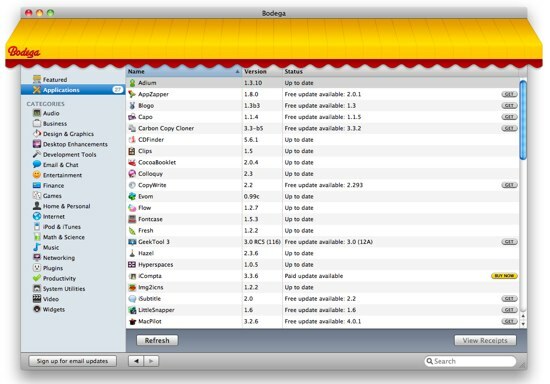
Bodega sa však dá použiť aj na kontrolu dostupnosti aktualizácií aplikácií. Na ľavom paneli vyberte priečinok Aplikácie a Bodega vám ukáže stav vašich nainštalovaných aplikácií.
Výsledok môžete zoradiť podľa stavu - aktualizované, bezplatné aktualizácie a platené aktualizácie a kliknite na „dostať“Alebo„Kúpte teraz“Na aktualizáciu konkrétnej aplikácie.
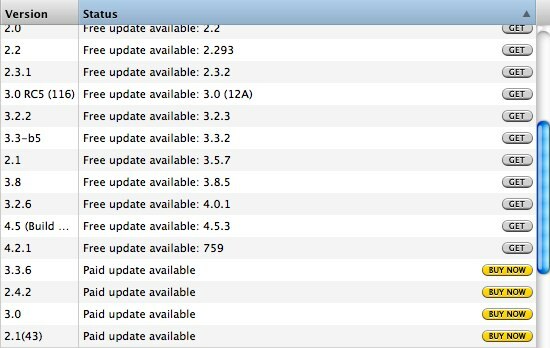
Bodega však nezobrazuje všetky vaše aplikácie, iba tie, ktoré zodpovedajú údajom, ktoré už majú. Dôvodom je - ako sa uvádza na ich stránke podpory -, že si chcú byť istí, že poskytujú používateľom správne aktualizácie a informácie o týchto aplikáciách.
Ďalšou alternatívou, ktorú môžete použiť na aktualizáciu svojich aplikácií, je AppFresh Ako automaticky aktualizovať aplikácie tretích strán v počítači Mac Čítaj viac ktorý je špeciálne vytvorený na tento účel. Už sme diskutovali o funkciách tejto aplikácie, takže tu nebudem opakovať blábolenie. AppFresh poskytuje úplnejší zoznam aplikácií, ale neponúka zážitok z „objavovanie nových skvelých aplikácií“Ako Bodega.
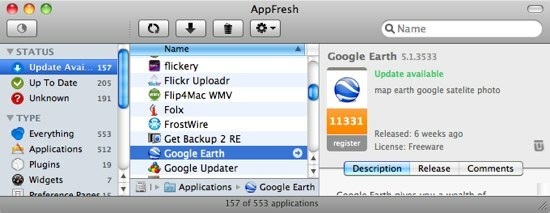
Krok 2: TrashMe - úplne odstráňte nechcené aplikácie
Pomocou aplikácie Bodega alebo AppFresh nájdete nechcené aplikácie, ktoré sa stále nachádzajú vo vašom stroji. Možno sú tieto aplikácie také staré, že nie sú použiteľné, možno ste našli ďalšie lepšie alternatívy alebo dostupné aktualizácie už možno nie sú zadarmo a za tieto aktualizácie nie ste ochotní platiť - napríklad iCompta tu.
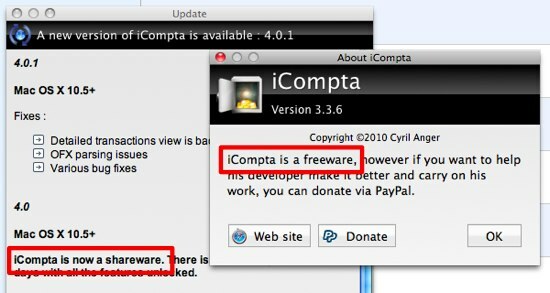
Ak chcete odinštalovať aplikácie v počítačoch Mac, stačí ich presunúť myšou a presunúť ich do koša. Existujú však aplikácie, ktoré zanechajú niektoré systémové súbory. Aj keď tieto zvyšné súbory nie sú neškodné, zneškodňujú náš systém.
Ak sa chcete úplne zbaviť akejkoľvek aplikácie, potrebujete pomoc s odinštalačnou aplikáciou. Diskutovali sme tri bezplatné odinštalácie pre Mac 3 bezplatné odinštalovače na vyčistenie zastaraných súborov [Mac] Čítaj viac predtým a fungujú dobre. Ale nájdem len inú alternatívu, ktorú by som rád volal trash ktorý pochádza od toho istého vývojára, ktorý vytvoril TunesArt Vylepšite iTunes pre Mac pomocou týchto nástrojov tretích stránAj keď iTunes teraz zahŕňajú omnoho viac než len hudbu, softvér nie je ani zďaleka dokonalý. Našťastie môžete vyplniť medzery pomocou niekoľkých nástrojov tretích strán. Čítaj viac .
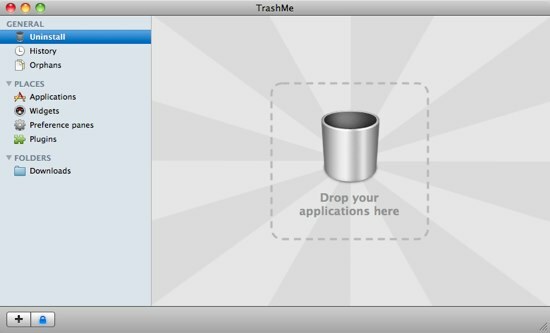
Používanie aplikácie je také jednoduché, ako pretiahnutie nechcených aplikácií do zóny kvapkania. Môžete tiež použiť „Miesta“Na ľavom paneli vyhľadajte a filtrujte nechcené aplikácie. Keď nájdete to, čo nechcete, začiarknite políčko vedľa neho a kliknite na „Súvisiace súbory“.
![Dva jednoduché kroky na vyčistenie vašej knižnice aplikácií [Mac] 04c](/f/5d77064d4521bfebc1347cb64bd81b3f.jpg)
Budete mať zoznam súborov súvisiacich s aplikáciou, ktorú chcete odstrániť. Dôkladne skontrolujte neprepojené súbory. Nechcete odstrániť súbory, ktoré stále potrebujete. Ak je všetko začiarknuté, stlačte „delete“.
![Dva jednoduché kroky na vyčistenie vašej knižnice aplikácií [Mac] 04d TrashMe Delete](/f/0c9d2654a5c95b11613dbc9fa477dcdb.jpg)
TrashMe požiada o potvrdenie ešte raz. Buďte statoční a pokračujte vo svojom živote.
![Dva jednoduché kroky na vyčistenie vašej knižnice aplikácií [Mac] 04e TrashMe DeleteConfirm](/f/f600045b7bbb755c5aa9db8db66fbb70.jpg)
Na základe vašich zistení od spoločnosti Bodega a AppFresh môžete pokračovať v odinštalovaní ďalších nechcených aplikácií. Ja sám tiež používam program TrashMe na odinštalovanie ďalších odinštalačných programov, ktoré už nepoužívam.
A čo ty? Aký spôsob používate na usporiadanie nainštalovaných aplikácií? Poznáte ďalšie alternatívy k tu uvedeným aplikáciám? Zdieľajte pomocou komentára nižšie.
Indonézsky spisovateľ, samozvaný hudobník a architekt na čiastočný úväzok; ktorý chce prostredníctvom svojho blogu SuperSubConscious urobiť svet lepším miestom po jednom.

